如何修复Win11/10上的更新错误0x800b0109
错误 0x800b0109 和 0x800b0100 基本上是与更新相关的问题,这些问题在您将操作系统升级到下一个可用的构建更新时发生。损坏或损坏的系统文件和文件夹的存在大多会在 Windows 中触发此类错误代码。
在 Windows 中修复错误 0x800b0109 的方法
既然您在这里,您可能也会遇到此错误代码,并正在寻找一些适当的修复方法来解决此问题。好吧,在这篇文章中,我们讨论了五种可行的解决方案,可以在 Windows 11/10 上解决此问题。
这些修复包括禁用代理、运行更新疑难解答、使用 DISM 修复 Windows Image 以及其他一些修复。让我们了解如何在您的计算机上应用这些修复程序。
1.禁用代理设置
- 按Windows 键 + R启动“运行”对话框。
- 在其上键入inetcpl.cpl,然后按Enter键。
- 系统会将您重定向到“Internet 属性”下的“连接”选项卡。
- 找到并单击按钮 – LAN 设置。
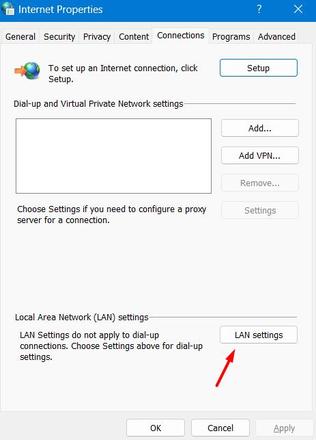
- 删除“为 LAN 使用代理服务器”复选框中的勾号。
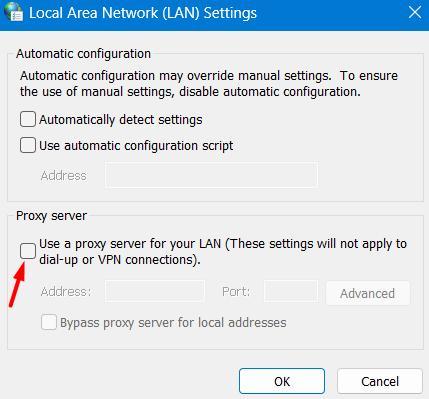
- 单击“确定”,最近的更改将保存在“Internet 属性”窗口中。
重新启动电脑并检查现在是否能够更新 Windows,而不会再次出现错误代码 0x800b0109。
2. 运行 Windows 更新疑难解答
更新疑难解答是 Windows 中的内置工具,可以诊断和修复导致 Windows PC 上更新问题的根本原因。以下是执行此任务的方法 –
Windows 11:
按 Windows 键 + I 打开 Windows 设置,然后导航到其中的以下路径。
系统 > 疑难解答 > 其他疑难解答
在“最频繁”下找到“Windows 更新”,然后点击其右端的“运行”按钮。
故障排除程序启动后,单击“下一步”并按照屏幕上的说明进行操作。等待该工具检测并修复系统的根本原因。完成后,您可以重新启动电脑并检查是否可以更新操作系统而不会出现错误代码。
Windows 10:
- 按Win + I打开 Windows 设置。
- 转至更新和安全 > 疑难解答,然后单击右侧窗格中的 其他疑难解答。
- 找到并单击以展开 Windows 更新部分。
- 您将在其中看到“运行故障排除程序”按钮。好吧,点击它并按照屏幕上的说明完成故障排除。
就是这样,这将查找任何与更新相关的问题并解决它们。
3.运行DISM工具
系统映像中存在的任何损坏也可能会阻止您的设备升级到下一个可用的构建版本。如果是这种情况,您最好使用 DISM 工具查找并解决损坏问题。以下是在 Windows 中使用此工具的方法 –
- 打开 Windows 搜索 (Win + S),然后搜索命令提示符。
- 右键单击顶部结果,然后选择“以管理员身份运行”选项。
- 接下来,在提升的提示符下,执行以下代码,然后按Enter。
dism.exe /online /cleanup-image /restorehealth
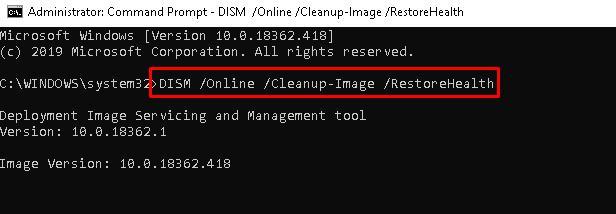
- 该命令运行成功后,您可以关闭CMD,然后重新启动电脑。
再次登录您的设备并检查错误 0x800b0109 是否可以通过这种方式解决。如果没有,您可以尝试下一个修复,即调整注册表。
4.重置Windows更新组件
SoftwareDistribution 和 catroot2 文件夹中存在损坏或旧的文件和文件夹也可能会阻止您更新 Windows。按照这些简单易行的步骤修复所有损坏的文件和文件夹。
- 右键单击桌面上的任意位置,然后选择“新建”,然后选择“文本文档”。
- 现在,双击新创建的文档并将以下文本复制/粘贴到其中。
net stop wuauservcd %systemroot%\SoftwareDistribution
ren Download Download.old
net start wuauserv
net stop bits
net start bits
net stop cryptsvc
cd %systemroot%\system32
ren catroot2 catroot2old
net start cryptsvc
- 此后,转到“文件”菜单,然后选择“另存为”选项。
- 在随后的窗口中,在“文件名”下键入Repair.bat ,然后使用“保存类型”框中的下拉菜单选择“所有文件” 。
- 随后,选择所需位置并单击“保存”按钮。
- 最后,关闭该文档并转到保存批处理文件的位置。
- 右键单击Repair.bat文件并单击“以管理员身份运行”以执行上述命令。
执行此操作应该可以解决电脑内部的错误,并且您将能够正常更新 Windows 10 操作系统。如果操作系统更新成功,您可以删除此文件。
5.使用注册表编辑器
如果上述解决方法都无法解决 Windows 上的此错误代码 0x800b0109,则您应该尝试修改一个注册表项。以下是您需要在计算机上执行的操作。
注意:在继续进行此修复之前,请确保创建整个 PC 或至少重要文件和文件夹的完整备份。这是至关重要的,就像出现任何问题时您应该有一个可以依赖的备份一样。
- 同时按下Win+X热键可调用电源菜单。
- 在这里,选择“运行”对话框并在闪烁的光标附近键入regedit 。
- 接下来,按 Enter 键启动注册表编辑器。
- 当出现“用户帐户控制”窗口时,单击 “是”继续。
- 在随后的窗口中,导航到以下路径 –
HKEY_Local_Machine/Software/ Policies/Microsoft/Windows / Windows Update
- 或者,将整个路径复制/粘贴到当前窗口的地址栏中,然后按Enter键。请参阅下面的快照 –
- 此后,请删除Windows 更新条目。别担心,因为您已经创建了完整备份,对吧?删除后,关闭注册表窗口。
- 现在,同时按下Win+R以启动“运行”对话框。在其中键入services.msc,然后按Enter键。
- 在下一个窗口中,找到并停止后台智能传输 和Windows 更新服务。为此,右键单击上述服务,然后使用快捷菜单单击“停止” 。
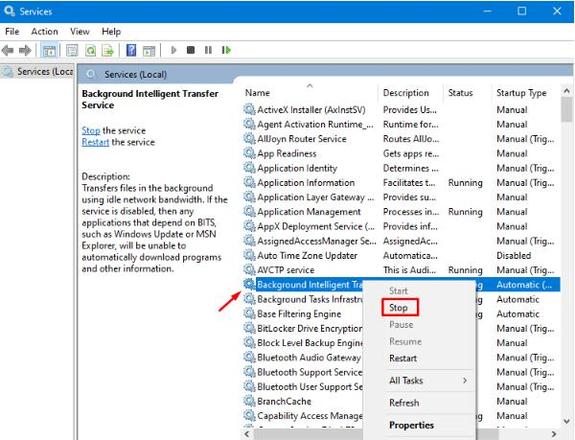
- 停止这两项服务后,再次右键单击其中每一项,然后选择“启动”选项。
- 最后,关闭当前窗口并重新启动电脑。
重新登录您的设备并检查是否可以正常更新 Windows。如果更新错误 0x800b0109 仍然存在,您可以尝试手动更新 Windows 11。Windows 10 用户可以改为关注本文。
以上是 如何修复Win11/10上的更新错误0x800b0109 的全部内容, 来源链接: utcz.com/dzbk/942384.html


![char* a[100]是什么意思?](/wp-content/uploads/thumbs/311256_thumbnail.png)





